
自動売買システム日経225ミニ専用をC#で作る
概要
売買システムを作成するうえで最も重要と思われるのはストラテジー(売買戦略)だと思います。スイングトレードの売買戦略を作成する場合ヒストカルデータ・リアルタイムデータが必要になりそのデータをつかってパイソン・Basic・C#当で売買戦略を開発するこの労力はたいへんです。そこで今回Tradingviewとkabu STATION APIを統合し、日経225先物自動売買専用システムを構築することにしました。
TradingView上でチャートを表示し、特定の条件が満たされた場合に、kabu STATION APIを介して取引を実行します。
自動取引売買システム構成図
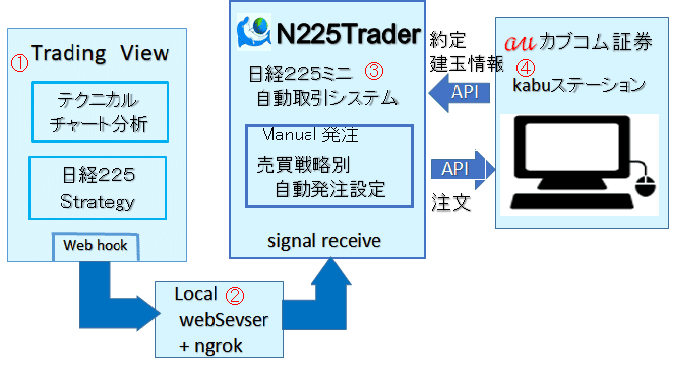
1.Tradingview上で日経225先のチャートを表示し、特定のテクニカル指標(例:移動平均線のクロス)や価格の変動による条件を設定します。条件が整った場合、Webhook機能により売買サインを②のローカルサーバー送る。
2.Ngrokにて②③ローカルサーバーを公開し売買シグナルを受信しそのシグナルを自動売買システム転送する。
3.④の自動売買システムは受信したシグナルを加工してkabu STATION APIを使用して自動売買を実行する
開発仕様
1.実行環境
Windows10 visual Studio 2022
TradingViewのアカウント
カブドットコムのアカウント
kabu STATION APIのパスワード
2.システムは手動、自動で実行可能
3.売買銘柄は日経225ミニ専用 限月はラージと同じ
4. 発注の種類
成行注文・対当指値注文・指値注文・逆指値注文
5.有効期限条件
FAS・FAK・FOK
6.表示画面
オーダーリスト・約定リスト・Strategyリスト
自動トレード操作画面
以上の条件で下記のイメージでメイン画面を作成しました。
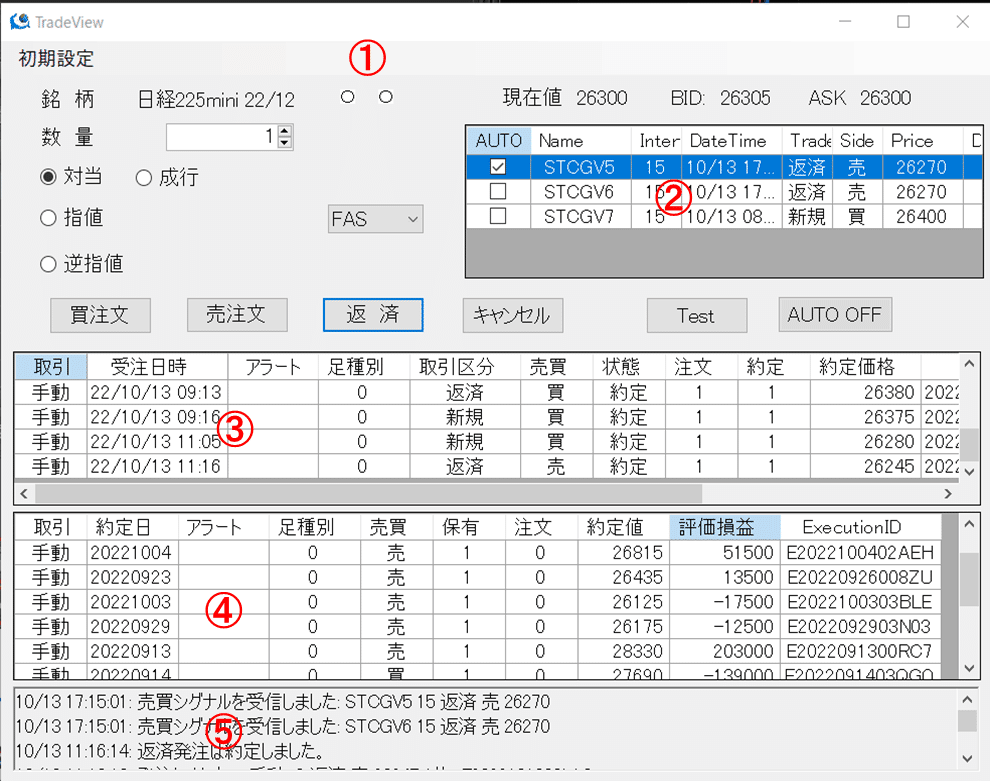
メインフォーム画面の説明
① 左 カブステーションpush配信インジケータ
右 TradingViewのシグナル受信インジケータ
② 自動売買で使用するStrategy登録リスト
TradingViewで作成したStrategym名を登録。
チェックボックスONの場合、TradingViewの売買シグナ
ルが受信できた場合に自動発注が実行される。
③ オーダーリスト表示
カブステーションに売買注文が発注された場合注文内容
を表示する。
④ 注文が約定した場合に約定情報を表示する。
⑤ 注文・約定・返済・シグナル受信等のメッセージ表示をする。
自動売買を実行する手順
1.au カブコム証券のkabuステーションを実行する。
2.kabu STATIONのAPIキーを取得する。
kabu STATIONに登録し、APIキーの発行手続きを行うこ
とで取得できます。
3.TradingView実行する。
4.local Webサーバーを実行する
5.ngrokを実行する。
6.N225Trader自動売買システムを実行する
tradingviewで作成したstrategyを登録する。
取引パスワードを登録する。
APIパスワードを登録する。
7.AUTOボタンをONして自動売買はスタートします。
以上の手順で自動売買システムを実行することができます。
このシステムは5つのアプリケーションを実行する必要がありますが将来にはワンクリックで起動するユーテェリティを作成し簡単起動する予定です。
2023年3月より実稼働しております。利益は出ています。またこのシステムのロジックに関する記事、local Webhookサーバー作成の記事等があります。購読してください。
